外接键盘被锁住按什么键恢复 键盘锁住按什么键能恢复正常
更新时间:2023-12-15 13:59:10作者:jiang
当我们使用外接键盘时,有时候不可避免地会遇到键盘锁住的情况,这时候我们可能会感到困扰和无助,不知道该如何解决。事实上解决外接键盘锁住的问题并不难。只需按下合适的键,我们就能轻松地恢复键盘的正常使用。接下来让我们一起探索一下,外接键盘被锁住时应该按下哪个键才能使其恢复正常。
步骤如下:
1.首先按下键盘上的Numlock键,如果键盘灯亮即恢复成功。

2.如果不亮,查看键盘连接主机的USB接口是否连接好,可以将其拔下后重新安装。

3.若还是不亮,鼠标右键单击计算机。选择管理,点击设备管理器,展开键盘,右键单击键盘名称,选择属性。

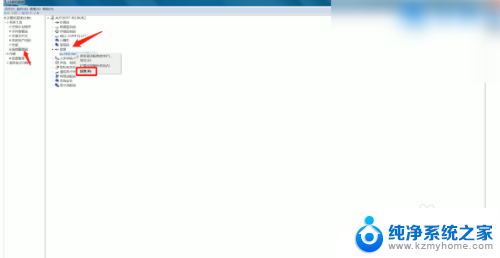
4.弹出窗口,在常规选项栏中查看设备是否正常。如若不正常,切换到驱动程序选项栏,点击更新驱动程序,自动搜索更新,完成后重新按下键盘上的Numlock键即可。
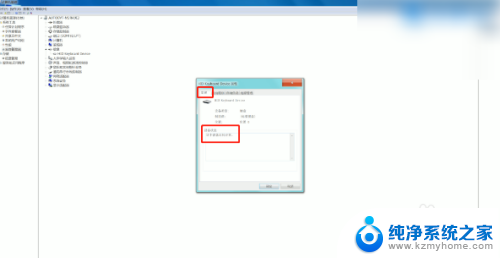
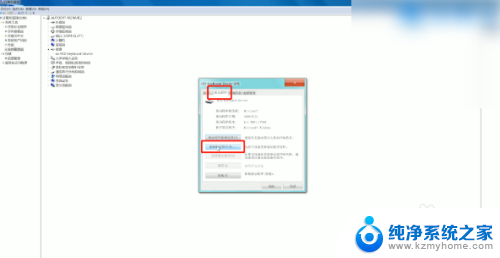
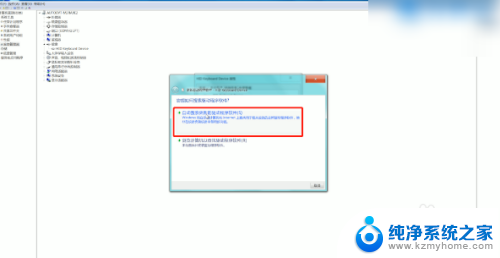
5.如果有外接键盘,再接上外接键盘按Numlock键。即可恢复正常,若没有外接键盘,在F1到F12中有一个锁的图标,按FN+键盘锁定键解锁即可,或键盘上有单独的Numlock键,直接按下它就可以了。

以上是外接键盘被锁定后恢复的全部内容,如果有任何疑问,请参考以上小编提供的步骤进行操作,希望对大家有所帮助。
外接键盘被锁住按什么键恢复 键盘锁住按什么键能恢复正常相关教程
- surface键盘被锁住按什么键恢复 键盘被锁住按什么键可以解锁
- 小键盘锁了,按什么键恢复 键盘被锁住按什么键可以解锁
- word键盘被锁住按什么键恢复 按什么键可以解锁键盘
- 小键盘被锁住按什么键恢复 键盘锁定怎么打开
- 微软电脑死机按什么键恢复 电脑死机按什么键恢复方法
- 电脑键盘数字锁定怎么解除 按什么键可以解锁键盘锁定
- 怎么把键盘恢复出厂设置 键盘按键恢复出厂设置的方法
- 键盘怎么把f1-f12改成正常键 Lenovo键盘如何恢复功能键F1 F12
- 电脑向下键被锁住了 键盘上下左右键怎么解锁密码
- 键盘功能乱了怎么恢复 电脑键盘按键无响应怎么办
- ps删除最近打开文件 Photoshop 最近打开文件记录清除方法
- 怎么删除邮箱里的邮件 批量删除Outlook已删除邮件的方法
- 笔记本电脑的麦克风可以用吗 笔记本电脑自带麦克风吗
- thinkpad没有蓝牙 ThinkPad笔记本如何打开蓝牙
- 华为锁屏时间设置 华为手机怎么调整锁屏时间
- 华为的蓝牙耳机怎么连接 华为蓝牙耳机连接新设备方法
电脑教程推荐
- 1 笔记本电脑的麦克风可以用吗 笔记本电脑自带麦克风吗
- 2 联想电脑开机只显示lenovo 联想电脑开机显示lenovo怎么解决
- 3 如何使用光驱启动 如何设置光驱启动顺序
- 4 怎么提高笔记本电脑屏幕亮度 笔记本屏幕亮度调节方法
- 5 tcl电视投屏不了 TCL电视投屏无法显示画面怎么解决
- 6 windows2008关机选项 Windows server 2008 R2如何调整开始菜单关机按钮位置
- 7 电脑上的微信能分身吗 电脑上同时登录多个微信账号
- 8 怎么看电脑网卡支不支持千兆 怎样检测电脑网卡是否支持千兆速率
- 9 荣耀电脑开机键在哪 荣耀笔记本MagicBook Pro如何正确使用
- 10 一个耳机连不上蓝牙 蓝牙耳机配对失败